Gyorsan módosíthatja az időzónát a Windows 11 rendszerben

Nem kétséges, hogy jelenleg a Windows a leggyakrabban használt asztali operációs rendszer. Minden más asztali operációs rendszerhez képest a Windows több funkciót és lehetőséget kínál. Nemrég a Microsoft kiadta a Windows következő verzióját, a Windows 11-et.
Ha nemrég telepítette a Windows 11 rendszert, akkor lehet, hogy először az időzónát keresi. A megfelelő idő és dátum beállítása nélkül internetkapcsolati problémákkal szembesülhet.
Tehát, ha nem találja az időzóna megváltoztatásának lehetőségét a Windows 11 rendszeren, akkor a megfelelő útmutatót olvassa el. Ebben a cikkben egy lépésről lépésre ismertetjük az időzóna megváltoztatását a Windows 11 rendszerben.
Az időzóna megváltoztatásának lépései Windows 11 rendszeren
Általában a Windows 11 automatikusan beállítja a számítógép időzónáját a helyadatok alapján. Ha azonban letiltotta a helymeghatározási szolgáltatásokat, az alábbiak szerint módosíthatja az időzónát manuálisan.
1. Először kattintson a Windows 11 keresőgombjára, és keresse meg a Beállítások elemet.
2. Nyissa meg a Beállítások alkalmazást az opciók listájából.
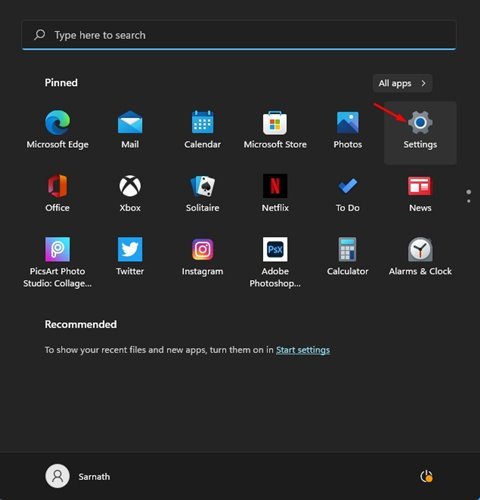
3. A Beállítások oldalon kattintson a bal oldali panelen található Idő és nyelv lehetőségre.
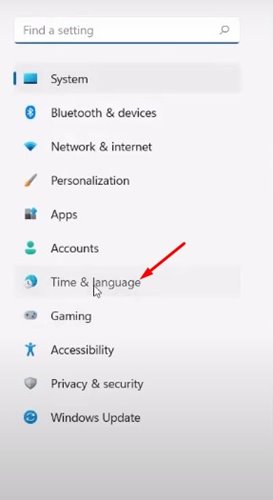
4. A jobb oldali ablaktáblában kattintson a Dátum és idő lehetőségre, ahogy az alábbi képernyőképen látható.
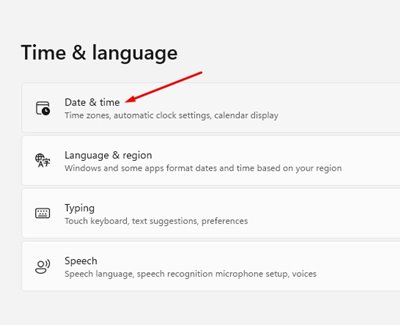
5. A következő képernyőn kapcsolja ki az Időzóna automatikus beállítása opciót.
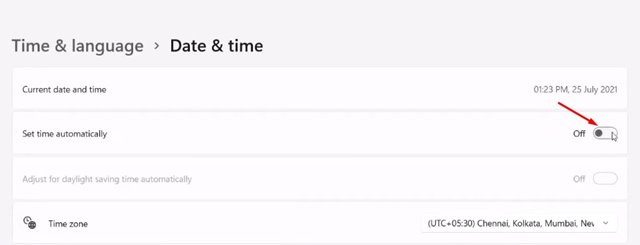
6. Most az időzóna opciónál kattintson a legördülő menüre, és válassza ki a használni kívánt időzónát.
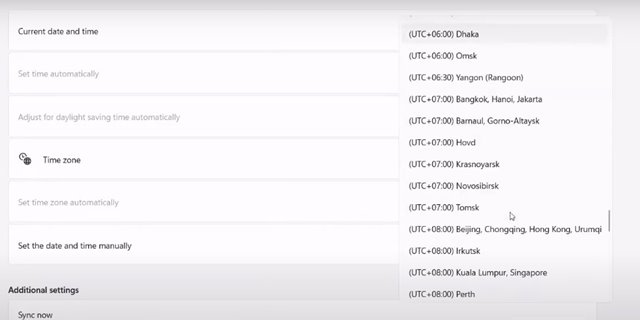
Ez az! Kész vagy. Így módosíthatja az időzónát a Windows 11 rendszerben.
Tehát ez az útmutató arról szól, hogyan módosíthatja az időzónát a Windows 11 rendszerben. Remélem, ez a cikk segített Önnek! Kérjük, ossza meg barátaival is. Ha kétségei vannak ezzel kapcsolatban, tudassa velünk az alábbi megjegyzés rovatban.





